Virt Viewer brukes for å få tilgang til virtuelle KVM-maskiner ved hjelp av SPICE Remote Desktop Protocol. Det er et alternativ til VMware Remote Console (VMRC) for KVM virtualiseringsløsninger som Proxmox. Virt Viewer har mange avanserte funksjoner som VMware Remote Console (VMRC).
Virt Viewer lar deg:
- Koble til KVM virtuelle maskiner eksternt via SPICE ekstern skrivebordsprotokoll
- Juster automatisk skjermoppløsningen til virtuelle KVM-maskiner
- Bruk flere skjermer for virtuelle KVM-maskiner
- Gjennomfør USB-enheter fra datamaskinen din til de virtuelle KVM-maskinene
- Del mapper fra datamaskinen din til de virtuelle KVM-maskinene
I denne artikkelen skal jeg vise deg hvordan du installerer Virt Viewer på noen av de mest populære Linux-distribusjonene. Så la oss komme i gang!
Installere Virt Viewer på Ubuntu 20.04 LTS
Virt Viewer er tilgjengelig i det offisielle pakkelageret til Ubuntu 20.04 LTS. Så det er enkelt å installere.
Oppdater først APT-pakkelagerbufferen med følgende kommando:
$ sudo apt oppdatering
APT-pakkelagerbufferen bør oppdateres.
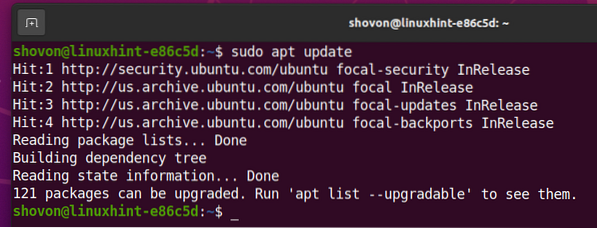
For å installere Virt Viewer på Ubuntu 20.04 LTS, kjør følgende kommando:
$ sudo apt install virt-viewer --no-install-recommends --no-install-suggest
For å bekrefte installasjonen, trykk på Y og deretter på
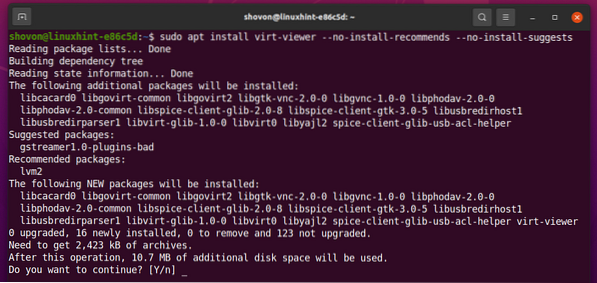
Virt Viewer blir installert. Det kan ta noen sekunder å fullføre.
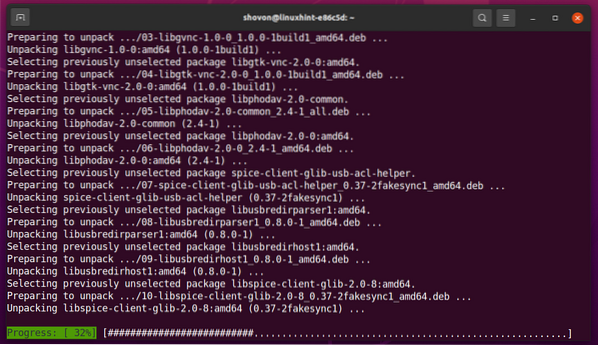
På dette tidspunktet bør Virt Viewer installeres.
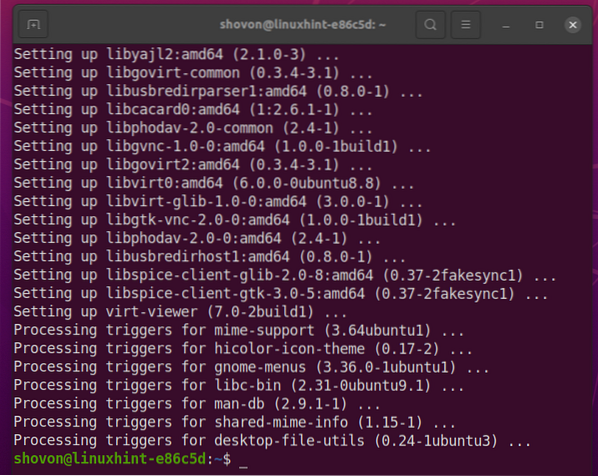
Installere Virt Viewer på Debian 10
Virt Viewer er tilgjengelig i det offisielle pakkelageret til Debian 10. Så det er enkelt å installere.
Oppdater først APT-pakkelagerbufferen med følgende kommando:
$ sudo apt oppdatering
APT-pakkelagerbufferen bør oppdateres.
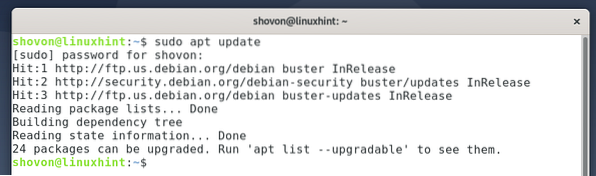
For å installere Virt Viewer på Debian 10, kjør følgende kommando:
$ sudo apt install virt-viewer --no-install-recommends --no-install-suggest
For å bekrefte installasjonen, trykk på Y og deretter på <Tast inn>.
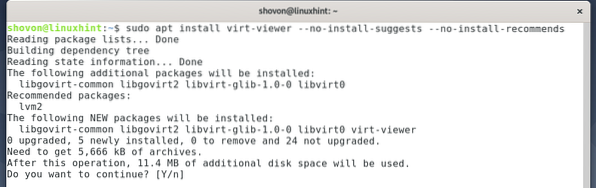
Virt Viewer blir installert. Det kan ta noen sekunder å fullføre.
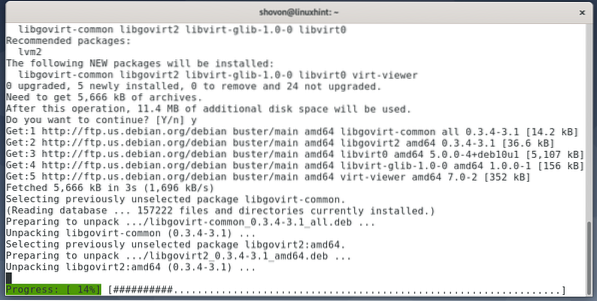
På dette tidspunktet bør Virt Viewer installeres.
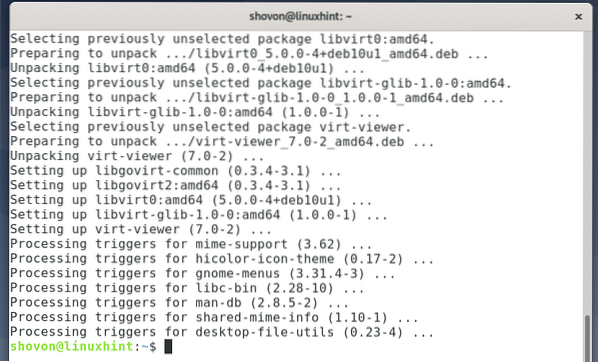
Installere Virt Viewer på Linux Mint 20
Virt Viewer er tilgjengelig i det offisielle pakkelageret til Linux Mint 20. Så det er enkelt å installere.
Oppdater først APT-pakkelagerbufferen med følgende kommando:
$ sudo apt oppdatering
APT-pakkelagerbufferen bør oppdateres.
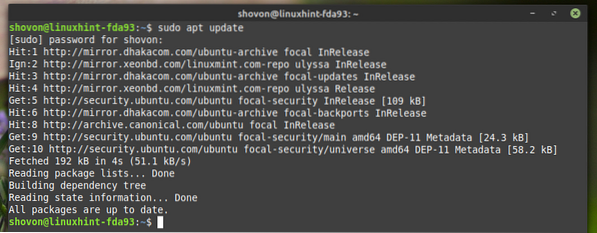
For å installere Virt Viewer på Linux Mint 20, kjør følgende kommando:
$ sudo apt installer virt-viewer
Trykk på for å bekrefte installasjonen Y og trykk deretter på <Tast inn>.
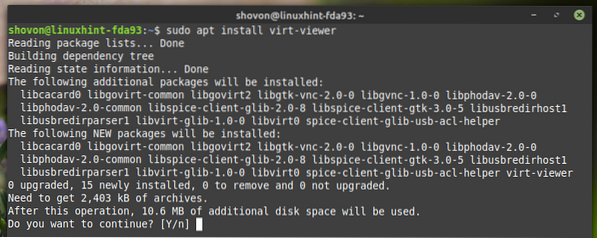
Virt Viewer blir installert. Det kan ta noen sekunder å fullføre.
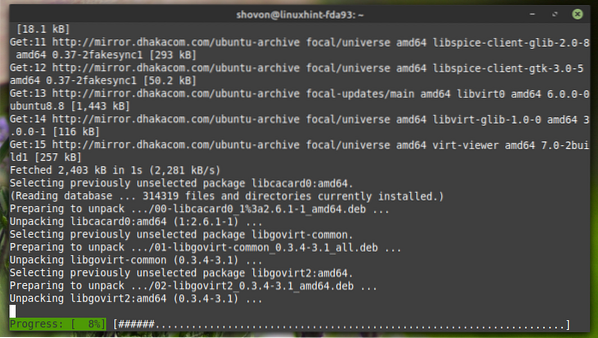
På dette tidspunktet bør Virt Viewer installeres.
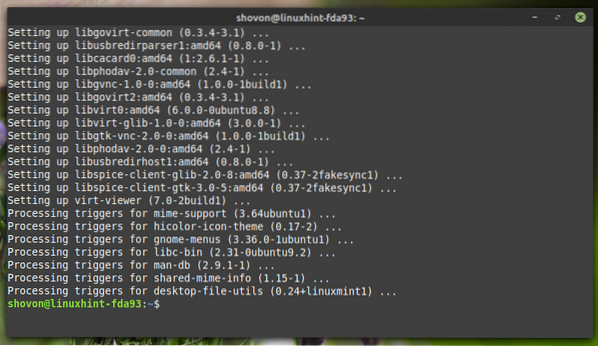
Installere Virt Viewer på CentOS / RHEL 8
Virt Viewer er tilgjengelig i det offisielle pakkelageret til CentOS / RHEL 8. Så det er enkelt å installere.
Oppdater først DNF-pakkeoppbevaringsbufferen med følgende kommando:
$ sudo dnf makecache
DNF-pakkeoppbevaringsbufferen bør oppdateres.
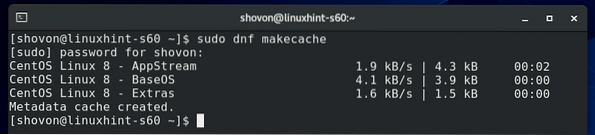
For å installere Virt Viewer på CentOS / RHEL 8, kjør følgende kommando:
$ sudo dnf installer virt-viewer
Trykk på for å bekrefte installasjonen Y og trykk deretter på <Tast inn>.
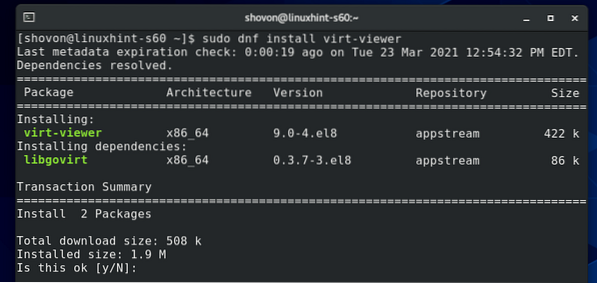
Virt Viewer bør installeres.
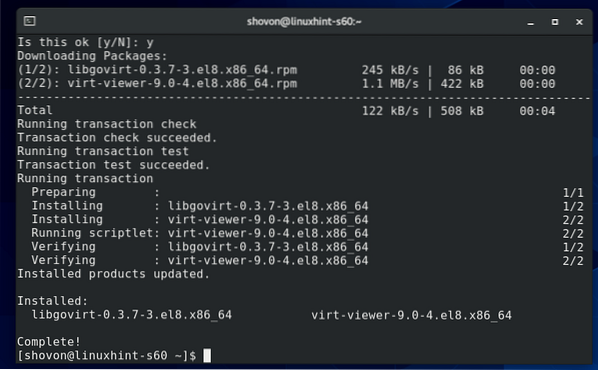
Installere Virt Viewer på Fedora 33 og Fedora 34
Virt Viewer er tilgjengelig i det offisielle pakkelageret til Fedora 33 og Fedora 34. Så det er enkelt å installere.
Oppdater først DNF-pakkeoppbevaringsbufferen med følgende kommando:
$ sudo dnf makecache
DNF-pakkeoppbevaringsbufferen bør oppdateres.
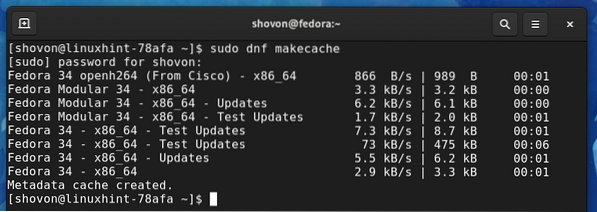
For å installere Virt Viewer på Fedora 33 eller Fedora 34, kjør følgende kommando:
$ sudo dnf installer virt-viewer
Trykk på for å bekrefte installasjonen Y og trykk deretter på <Tast inn>.
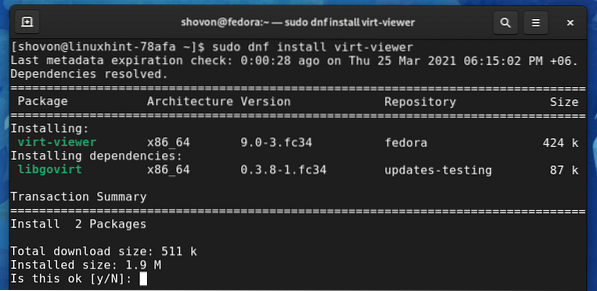
Virt Viewer bør installeres.
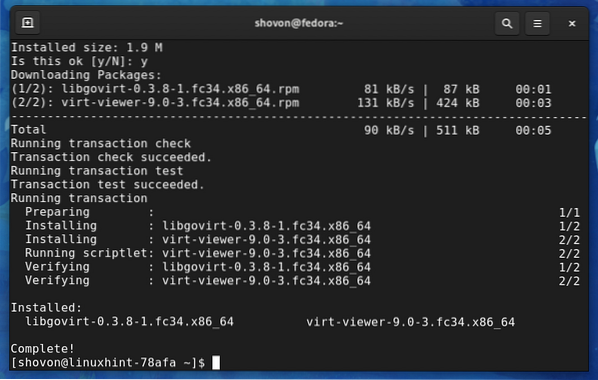
Installere Virt Viewer på Arch Linux
Virt Viewer er tilgjengelig i det offisielle pakkelageret til Arch Linux. Så det er enkelt å installere.
Oppdater først Pacman-pakkelagerbufferen med følgende kommando:
$ sudo pacman -Sy
Pacman-pakkelagerbufferen bør oppdateres.
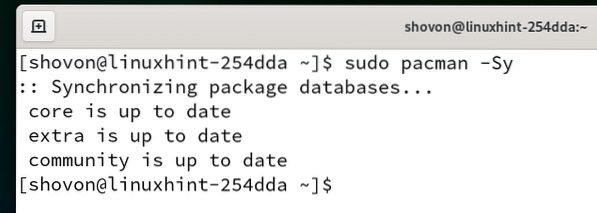
For å installere Virt Viewer på Arch Linux, kjør følgende kommando:
$ sudo pacman -S virt-viewer
Trykk på for å bekrefte installasjonen Y og trykk deretter på <Tast inn>.
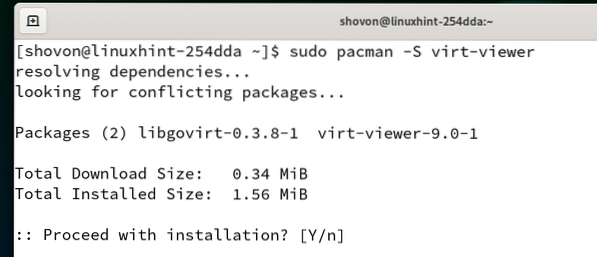
Virt Viewer bør installeres.
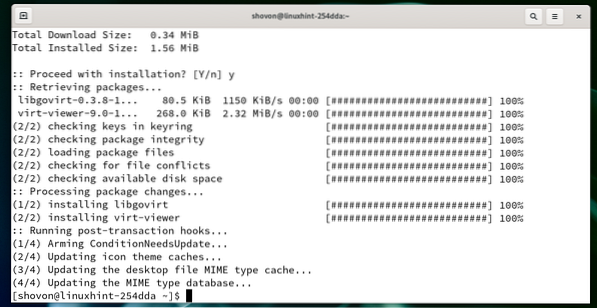
Installere Virt Viewer på Manjaro 21
Virt Viewer er tilgjengelig i det offisielle pakkelageret til Manjaro 21. Så det er enkelt å installere.
Oppdater først Pacman-pakkelagerbufferen med følgende kommando:
$ sudo pacman -Sy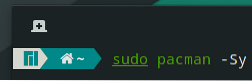
Pacman-depotbufferen bør oppdateres.
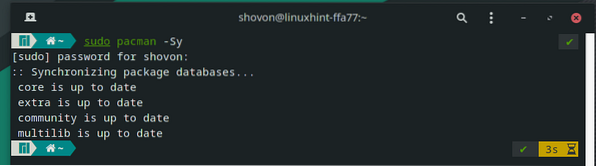
For å installere Virt Viewer på Manjaro, kjør følgende kommando:
$ sudo pacman -S virt-viewer
Trykk på for å bekrefte installasjonen Y og trykk deretter på <Tast inn>.
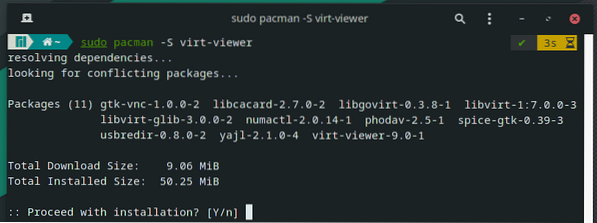
Virt Viewer blir installert. Det kan ta noen sekunder å fullføre.
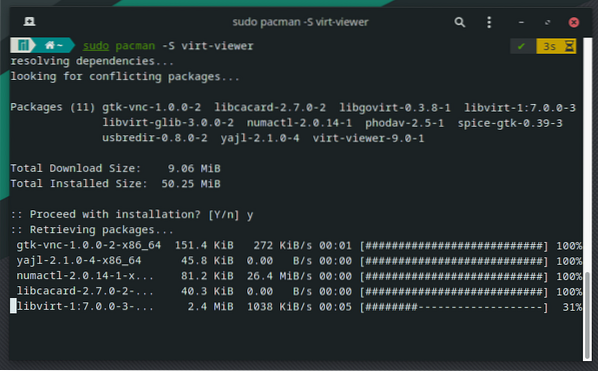
Virt Viewer bør installeres.
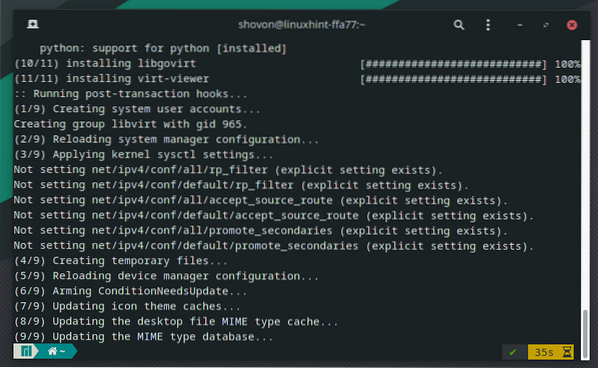
Bruke Virt Viewer for å koble til Proxmox virtuelle maskiner
I denne delen skal jeg vise deg hvordan du bruker Virt Viewer til å koble til en Proxmox VE virtuell maskin.
Som du kan se på skjermbildet nedenfor, har jeg opprettet en virtuell Proxmox-maskin s02.
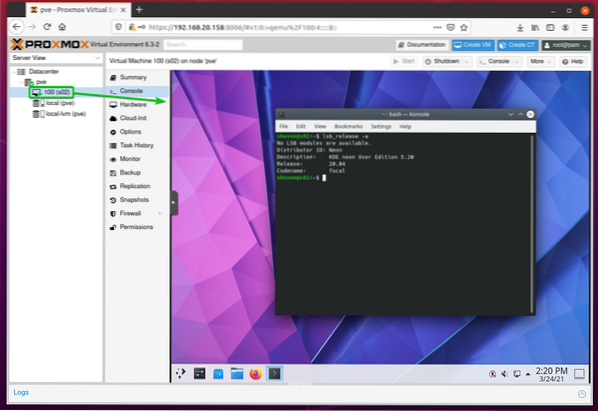
For å få tilgang til Proxmox virtuelle maskin s02 med Virt Viewer, sørg for at Vis maskinvare av den virtuelle maskinen er satt til Krydder (qxl), som markert i skjermbildet nedenfor.
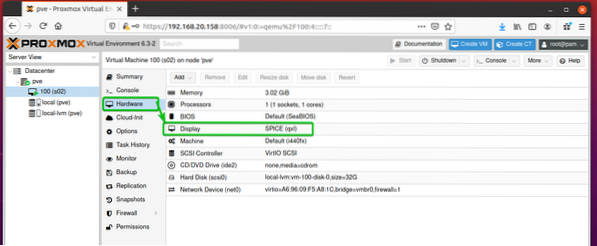
For å få tilgang til Proxmox virtuelle maskin s02 med Virt Viewer, klikk på Konsoll> SPICE, som markert i skjermbildet nedenfor.
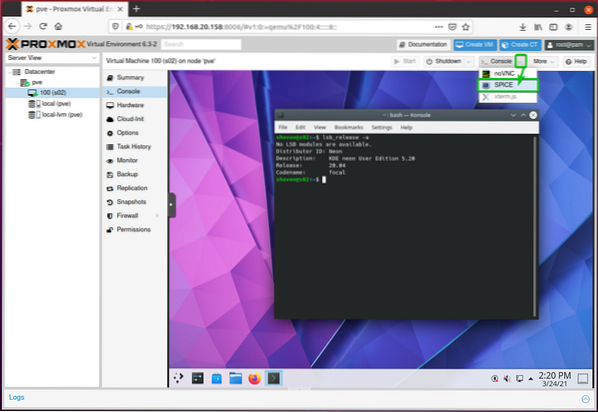
Å velge Åpne med, sørge for at Remote Viewer er valgt i rullegardinmenyen, og klikk på OK, som markert i skjermbildet nedenfor.
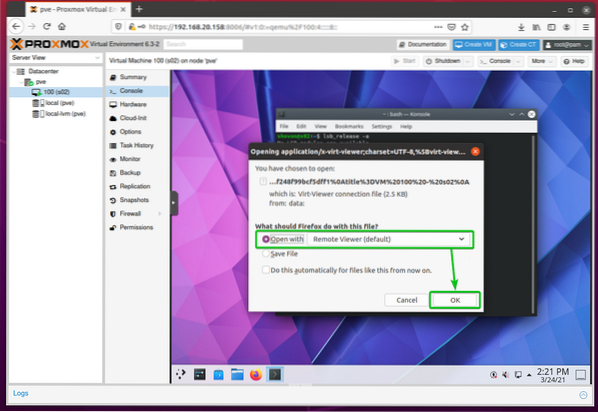
Proxmox virtuelle maskin s02 skal åpnes med Virt Viewer, som du kan se på skjermbildet nedenfor.
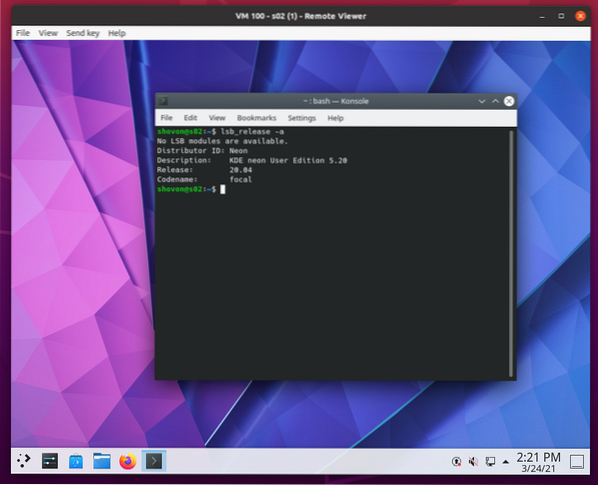
Konklusjon
I denne artikkelen har jeg vist deg hvordan du installerer Virt Viewer på Ubuntu 20.04 LTS, Debian 10, Linux Mint 20, CentOS / RHEL 8, Fedora 33, Fedora 34, Arch Linux og Manjaro 21. Jeg har også vist deg hvordan du får tilgang til en virtuell Promox VE-maskin med Virt Viewer.
 Phenquestions
Phenquestions


